Jak podłączyć zestaw słuchawkowy do komputera?
Spis treści:
Bezprzewodowy zestaw słuchawkowy do komputera to podstawowy sprzęt RTV dla osoby ceniącej sobie wygodę korzystania z komputera. Obecnie większość słuchawek bezprzewodowych łączy się z innymi urządzeniami za pomocą technologii Bluetooth. Aby podłączyć urządzenie, musisz sparować je z komputerem. Sposób parowania słuchawek bezprzewodowych różni się w zależności do marki i modelu słuchawek. Wynika to z faktu, że w zależności od przeznaczenia, dana słuchawka będzie miała inny czas reakcji podczas odbierania sygnału bluetooth.
Polecane zestawy słuchawkowe
Jak podłączyć zestaw słuchawkowy do PC?
Większość zestawów słuchawkowych kupowanych zarówno w sklepie, jak i przez internet, ma dołączaną do zestawu instrukcję obsługi, która jednoznacznie powinna rozwiązać wszelkie problemy ze sparowaniem. Jednakże w zależności od tego, czy Twój zestaw słuchawkowy z mikrofonem do komputera będzie używany z systemem operacyjnym Windows, czy iOS, metoda podłączenia może się różnić. Różnica ta wynika z zastosowania innego kodowania, które może nie być kompatybilne z danym typem urządzenia.
Aby przystąpić do sparowania urządzeń, należy włączyć je przy użyciu przycisku „power” znajdującego się na obudowie urządzenia. Warto się również upewnić, że słuchawki bezprzewodowe są w pełni naładowane, zanim spróbujesz je sparować z systemem bluetooth w twoim komputerze. Jest to niezwykle ważne ze względu na fakt, że niektóre słuchawki, jak np. zestaw słuchawkowy GSM Remax, potrzebuje być w pełni naładowany przy pierwszym parowaniu.
Po włączeniu słuchawek kliknij przycisk „start” (jeśli korzystasz z systemu Windows) lub wybierz polecenie „menu apple”. Jest to przycisk znajdujący się w lewym dolnym (lub górnym) rogu paska zdań. Naciśnij przycisk, aby wyświetlić podgląd funkcji systemu. Następnie kliknij ikonę „ustawienia” lub „preferencje systemowe”. Po uruchomieniu tej funkcji należy zlokalizować zakładkę „urządzenia” w przypadku Windowsa lub „bluetooth” dla systemu iOS.
W przypadku systemu firmy Apple oprogramowanie powinno zlokalizować urządzenie automatycznie. W przypadku gdy iOS będzie miał problem z jego odnalezieniem, należy zresetować funkcję bluetooth, wyłączając i ponownie ją włączając. Po prawej stronie okna powinny pojawić się wszystkie wykrywalne urządzenia. Jeśli nie widzisz elementu, który chcesz dodać, sprawdź, czy jest on włączony i znajduje się w trybie parowania.
System Windows na tym etapie parowania wymaga odnalezienia zakładki „bluetooth i inne urządzenia”. W tym miejscu znajdziesz cały bezprzewodowy osprzęt, z którego do tej pory korzystałeś. Upewnij się, że Bluetooth jest włączony. Przełącznik u góry menu powinien mieć kolor niebieski i napis „Włącz” po prawej stronie. Kliknij funkcję „dodaj Bluetooth lub inne urządzenie”. To pierwsza opcja w menu. Jeśli Twój sprzęt, jak na przykład zestaw słuchawkowy GSM Jabra, posiada „automatyczne parowanie”, to wyświetli się on od razu po włączeniu tej funkcji.
Pamiętaj, że tryb „parowania” różni się w zależności od marki i modelu słuchawek bezprzewodowych. Nie zapominaj, że najważniejsze jest zapoznanie się z instrukcją obsługi lub stroną internetową producenta, aby dowiedzieć się, jak ustawić słuchawki bezprzewodowe w trybie parowania. W przypadku większości słuchawek wystarczy nacisnąć przycisk zasilania lub dedykowany przycisk parowania Bluetooth, aby przełączyć je w tryb łączenia.
Jak skonfigurować zestaw słuchawkowy do komputera?
Konfiguracja urządzenia bluetooth to prosta sprawa niewymagająca zbyt wiele uwagi oraz umiejętności od użytkownika. Dzięki niej możesz nadać specjalną nazwę dla urządzenia, co umożliwi Ci jego łatwiejsze rozpoznawanie, w przypadku gdy lista urządzeń jest dłuższa, oraz będziesz mógł nadać specjalny kod dla zestawu słuchawkowego, który zabezpieczy je przed podłączeniem się do niego przez niechciane urządzenie. Jest to ważne w szczególności w sytuacji, gdy korzystasz z zestawu w miejscu publicznym, gdzie jest ono narażone na kontakt z innymi urządzeniami.
O czym pamiętać przy podłączeniu zestawu słuchawkowego do PC?
Przede wszystkim należy pamiętać o tym, że podczas pierwszego łączenia z nowym zestawem słuchawek Bluetooth może być konieczne zaakceptowanie lub wprowadzenie hasła do urządzenia. Po jednokrotnym sparowaniu połączenie powinno następować już automatycznie. Od tego momentu każde kolejne włączenie urządzenia w pobliżu Twojego komputera będzie wiązało się z jego automatycznym sparowaniem bez potrzeby ponownego manualnego parowania.
Warto również upewnić się, że Twoje urządzenie jest wykrywalne. Pamiętaj, aby ustawić słuchawki lub głośniki Bluetooth w tryb parowania, aby umożliwić ich wykrycie przez inne urządzenia. Upewnij się również, że urządzenia, które próbujesz połączyć, są w zasięgu – muszą się one znajdować w nieznacznej odległości od siebie. Ma to znaczenie ze względu na bardzo ograniczony zasięg, dla przykładu zestaw słuchawkowy GSM Baseus gubi łączność już przy odległości 10 metrów od odbiornika.
Upewnij się, że Twoje urządzenia nie są już zsynchronizowane: jeśli słuchawki Bluetooth nie łączą się z komputerem, może to być spowodowane tym, że są one już sparowane z innymi urządzeniami. Wynika to z faktu, że większość urządzeń ma problem z byciem podłączonym do więcej niż jednego urządzenia Bluetooth. Jest to spowodowane problemem z kodowaniem, które jest różne w zależności od urządzenia oraz z wbudowanym procesorem w Twój zestaw słuchawkowy, który ze względu na swoją wielkość ma pewne ograniczenia.
Dlaczego zestaw słuchawkowy nie chce się włączyć?
Problem z działaniem urządzenia bluetooth może wynikać z faktu, że komputer mógł zapomnieć o Twoim urządzeniu. Jest to częste zdarzenie zarówno przy aktualizacjach sterowników, jak i samego urządzenia bluetooth. Zestaw słuchawkowy GSM Jabra aktualizuje się średnio raz na 2-3 miesiące co wiąże się z przypisaniem nowego sygnału Bluetooth do urządzenia. Pomimo problemów z łącznością przy pierwszym parowaniu po zainstalowaniu aktualizacji ważne jest ich pobieranie. Łatki te potrafią pomóc w zmniejszenia opóźnienia w przesyle danych.
Niski poziom naładowania baterii również potrafi zakłócić przesył danych oraz łączność. Nie zależnie od tego, czy posiadasz zestaw słuchawkowy Borofone, czy też dowolny bezprzewodowy zestaw słuchawkowy do komputera. Bateria zawsze będzie stanowić problem w łączności, jak i czasie użytkowania Twojego urządzenia. Pamiętaj, że wielkość baterii w tym typie nadajnika nie pozwala na funkcjonowanie dłuższe, niż kilka godzin.
Pamiętaj również, że zestaw słuchawkowy jako mikrofon do komputera nie sprawdzi się przy większości programów do nagrywania muzyki lub prowadzenia streamingu. Małe urządzenia takiego typu jak słuchawki bluetooth często miewają problemy z działaniem, z profesjonalnymi audio. Jest to spowodowane tym, że ich wbudowany system operacyjny nie jest w stanie obsłużyć bardziej skomplikowanych operacji, niż prosty przesył i odbiór danych GSM.
Znajdziesz w Morele
Słuchawki z mikrofonem - Słuchawki nauszne - Słuchawki gamingowe - Słuchawki douszne - Mikrofony


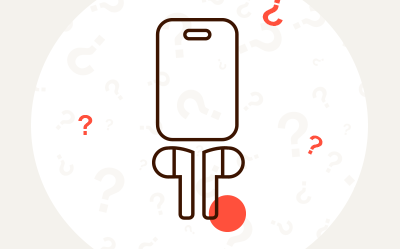
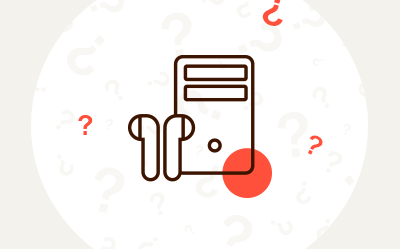
Komentarze (0)